Acer Iconia Talk 7" 16Gb 3G Gold (B1-723) [51/70] Программы
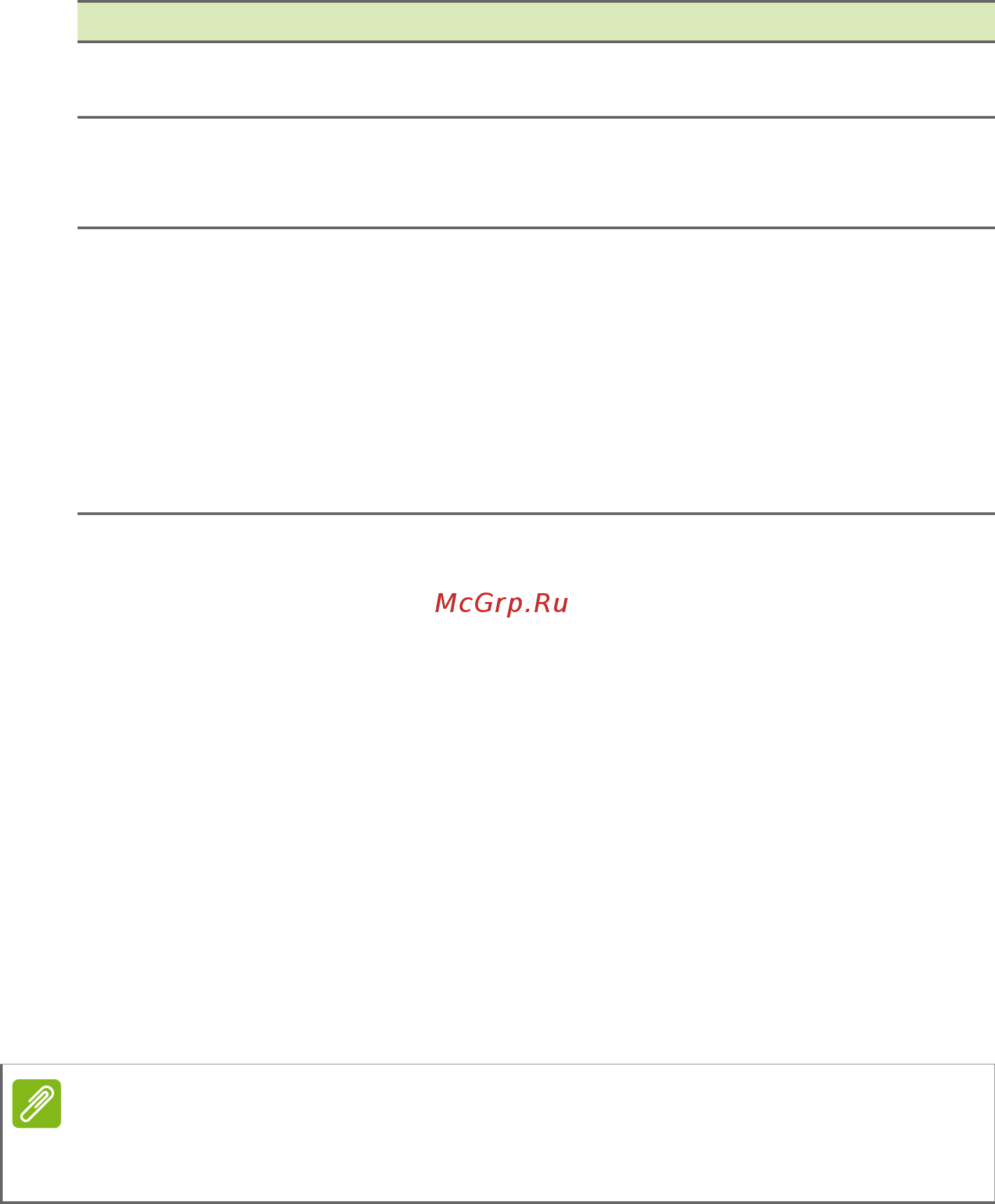
Дополнительные настройки - 51
Программы
Закрытие программы
Чтобы закрыть активную программу, нажмите Настройки >
Программы. Проведите по экрану вниз до вкладки Запущенные
и нажмите программу, которую хотите закрыть. Чтобы закрыть
программу, нажмите Остановить.
Удаление программы
Чтобы высвободить дополнительное место в памяти, можно
удалять программы, установленные в планшетном ПК. Нажмите
значок программы в меню [Application] (Программы) и
перетащите его в область [Uninstall] (Удалить) в верхнем левом
углу экрана.
Daydream
Регулировка планшета, когда он подключен к
док-станции и/или находится в спящем режиме.
Размер шрифта
Установка размера шрифта
(чем мельче размер,
тем больше текста видно; чем крупнее, тем
легче читать)
При
возможности
поворота
устройства
Выберите автоматический поворот содержимого
экрана при повороте устройства или сохранение
текущей ориентации экрана даже при его
повороте.
Чтобы включить или отключить функцию
поворота экрана, проведите по экрану сверху
вниз и нажмите кнопку [Auto-rotate]
(Автоповорот).
Элемент Описание
Примечание
Нельзя удалять программы, изначально установленные в
планшетном ПК.
Содержание
- Важно 2
- Получите acer id и воспользуйтесь новыми преимуществами 2
- Чтобы зарегистрировать новый идентификатор acer id или войти в систему под уже созданным перейдите на портал асеr с начального экрана основные возможности для пользователей с acer id создайте собственное облако с помощью технологии acer byoc получите актуальную информацию о продуктах и выгодных предложениях зарегистрируйте свое устройство для гарантийного обслуживания 2
- Одержание 3
- Ачало работы с планшетны 4
- Начало работы с планшетным пк 4
- Отличительные особенности и функции 4
- Распаковка планшетного пк 4
- Знакомство с планшетным пк 5
- Справа 5
- Использование слота для sim карты 7
- Внимание 8
- Примечание 8
- Установка sim карты 8
- Чтобы вставить sim карту снимите крышку и переверните планшет вставьте sim карту так чтобы золотые разъемы были снизу и аккуратно нажмите на нее до щелчка см рисунок 8
- Первое включение 9
- Важно 10
- Если у вас есть разные аккаунты google например отдельные аккаунты для личных и деловых контактов то открывать и синхронизировать их можно в разделе настройки аккаунтов см разные аккаунты google на стр 53 10
- При наличии доступа к интернету планшетный пк позволяет синхронизировать информацию с аккаунтом google во время настройки можно создать или указать аккаунт который будет использоваться для синхронизации списка контактов электронной почты календаря и других данных если у вас еще нет доступа к интернету или вы не хотите использовать эту функцию то нажмите пропустить 10
- Создание и использование аккаунта google 10
- Адаптер с подключаемой вилкой 11
- Адаптер с фиксированной вилкой 11
- Арядка аккумулятора 11
- Зарядка аккумулятора планшетного пк 11
- Планшетног 11
- Сборка сетевого адаптера 11
- Подключение питания 12
- Абота с планшетны 13
- Использование сенсорного экрана 13
- Начальный экран 13
- Работа с планшетным пк 13
- Расширенный начальный экран 14
- Поиск 15
- Поиск материалов в интернете 15
- Голосовой поиск 16
- Поиск материалов в планшетном пк 16
- Priority notifications приоритетные уведомления 17
- Область состояния и уведомлений 17
- Значки быстрых настроек 18
- Добавление программ на начальный экран 19
- Настройка начального экрана 19
- Добавление виджетов на начальный экран 20
- Добавление папок на начальный экран 21
- Изменение фонового изображения начального экрана 22
- Удаление программ виджетов и папок из начального экрана 22
- Меню application программа 23
- Навигация 23
- Панель программ 23
- Вид сзади 24
- Начальный 24
- Последние 24
- Экранная клавиатура 24
- Изменение настроек клавиатуры google 25
- Предиктивный ввод текста и автоисправление ошибок 25
- Вставка текста 26
- Выделение текста 26
- Редактирование текста 26
- Вывод планшетного пк из режима сна 27
- Способы защиты 27
- Завершение работы планшетного пк 28
- Одключение устройств к 29
- Перенос файлов между планшетным пк и компьютером 29
- Планшетном 29
- Подключение к источнику питания перем тока 29
- Подключение устройств к планшетному пк 29
- Принадлежности 29
- Установка карты microsd 29
- Подключение bluetooth устройств 30
- После первоначального установления связи вам требуется только убедиться что bluetooth на вашем планшетном пк включен и устройство bluetooth включено дополнительную информацию о подключении другого устройства bluetooth см в рабочей инструкции к устройству 31
- Примечание 31
- Абота в сети 32
- Обозреватель 32
- Просмотр веб сайтов в интернете 32
- Работа в сети 32
- Управление подключениями wi fi 32
- Настройка программы эл почта 33
- Настройка эл почты google 34
- Сервисы google 34
- Создание электронного письма 34
- Голосовой поиск 35
- Магазин play 35
- Использование загруженных приложений 36
- Google hangouts 37
- Удаление загруженных приложений 37
- Google play музыка 38
- Воспроизведение музыки 38
- Воспроизведение мультимедийных файлов 38
- Оспроизведение музыки 38
- Импортирование контактов 40
- Контактами 40
- Правление людьми и 40
- Управление людьми и контактами 40
- Добавление нового контакта 41
- Изменение сведений о контакте 42
- Изменение сведений о контакте в компьютере 43
- Значки и индикаторы фотокамеры и видеокамеры 44
- И видеосъемка 44
- Фото и видеосъемка 44
- Камера 45
- Масштаб снимков выполненных камерой на задней панели задайте нужное соотношение сторон доступные варианты 4 3 5 2 мегапикселя 4 3 1 9 мегапикселя 4 3 1 2 мегапикселя 16 9 3 7 мегапикселя и 16 9 0 9 мегапикселя 45
- Настройки 45
- Режим 45
- Быстрые настройки 46
- Видеокамера 46
- Размытие при малой глубине резкости 46
- Фотосъемка 46
- Видеосъемка 47
- Поддерживаемые форматы 47
- Просмотр фото и видео 47
- Активация и деактивация подключений wi fi 48
- Беспр устройства и сети 48
- Дополнительные настройки 48
- Ополнительные настройки 48
- Управление sim картами 48
- Дополнительно 49
- Использование данных 49
- Настройка параметров bluetooth 49
- Перевод планшетного пк в режим полета 49
- Sound notification звук и уведомления 50
- Виртуальная частная сеть vpn 50
- Отображение 50
- Устройство 50
- Закрытие программы 51
- Программы 51
- Удаление программы 51
- Google sync 52
- Личные 52
- Синхронизация 52
- Изменение языка и способа ввода текста 53
- Разные аккаунты google 53
- Система 53
- Установка даты и времени 53
- Настройка сигналов 54
- Обновление операционной системы планшетного пк 54
- Сброс установок планшетного пк 55
- Асто задаваемые вопросы и 56
- Устранение неисправностей 56
- Часто задаваемые вопросы и устранение неисправностей 56
- Другие источники справочной информации 59
- Дисплей 60
- Ехнические характеристики 60
- Мультимедиа 60
- Поддерживаемые форматы 60
- Производительность 60
- Разъем usb 60
- Технические характеристики 60
- Аккумулятор 61
- Возможности расширения 61
- Камера 61
- Питание 61
- Подключения 61
- Влажность без конденсации 62
- Размеры 62
- Температура 62
- Условия эксплуатации 62
- Использованию аккумуляторов 63
- Руководства по безопасному использованию аккумуляторов 63
- Сведения об аккумуляторе 63
- Уководства по безопасному 63
- Замена аккумулятора 65
- Ицензионное соглашение с 66
- Конечным пользователем 66
- Лицензионное соглашение с конечным пользователем 66
Похожие устройства
- Asus ZenWatch 2, Кожаный ремешок, дисплей 1.63" Инструкция по эксплуатации
- Asus X555LJ-XO867T Инструкция по эксплуатации
- Asus X555UF-XO013T Инструкция по эксплуатации
- Asus X555UF-XO012T Инструкция по эксплуатации
- Lenovo IdeaPad G5080 /80E5029QRK/ Инструкция по эксплуатации
- Alcatel OneTouch POP 3 Black leather (5015D) Инструкция по эксплуатации
- Asus Zenfone 2 Laser ZE500KG 8Gb White (1B068RU) Инструкция по эксплуатации
- Dell Inspiron 7559-1257 Инструкция по эксплуатации
- Huawei Watch Active Black (MERCURY-G01) Инструкция по эксплуатации
- Huawei CLASSIC LEATHER Silver (MERCURY-G00) Инструкция по эксплуатации
- Huawei Watch Classic Silver (MERCURY-G00) Инструкция по эксплуатации
- Canon PGI-470 PGBK Инструкция по эксплуатации
- Dell Inspiron 5749-7577 Инструкция по эксплуатации
- Dell Inspiron 5749-8680 Инструкция по эксплуатации
- Midland XT10 (2 штуки) Инструкция по эксплуатации
- Midland XT30 (2 штуки) Инструкция по эксплуатации
- Midland XT50 (2 штуки) Инструкция по эксплуатации
- Asus X751LJ-TY240T Инструкция по эксплуатации
- Bookeen Cybook Muse (CYBME1S-BK) Инструкция по эксплуатации
- Lenovo H50-05 (90BH003QRS) Инструкция по эксплуатации
![Acer Iconia Talk 7" 16Gb 3G Gold (B1-723) [51/70] Программы](/img/pdf.png)